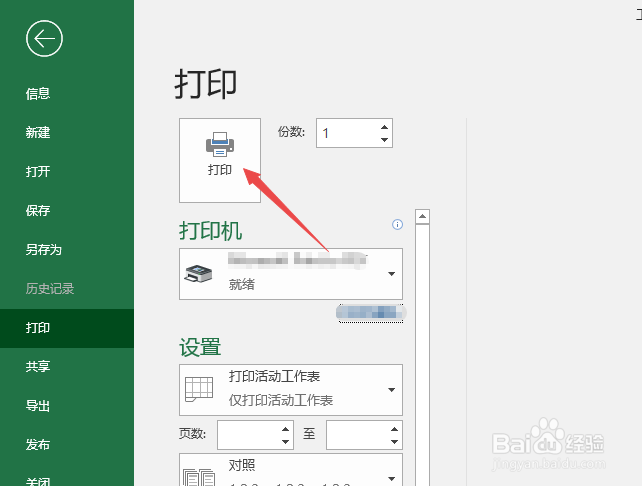怎么打印a3大小的纸张?这个是需要对打印机和我们打印的文档的尺寸均进行A3设置的,下面小编来详细的讲解一下该怎么打印A3大小的纸张。

打印机设置
1、先打开电脑,然后点击开始按钮;
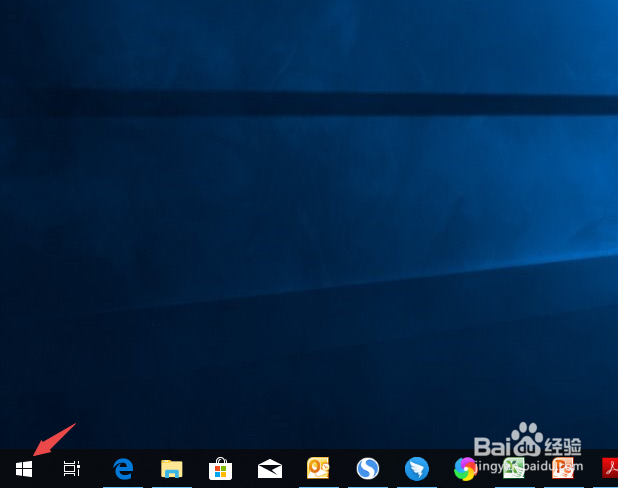
2、之后点击设置;
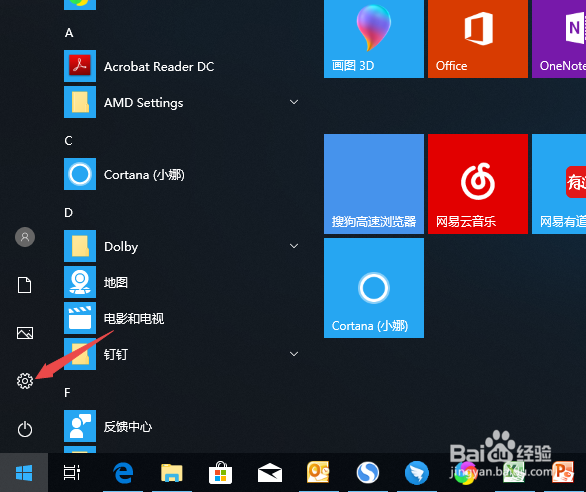
3、然后点击设备;
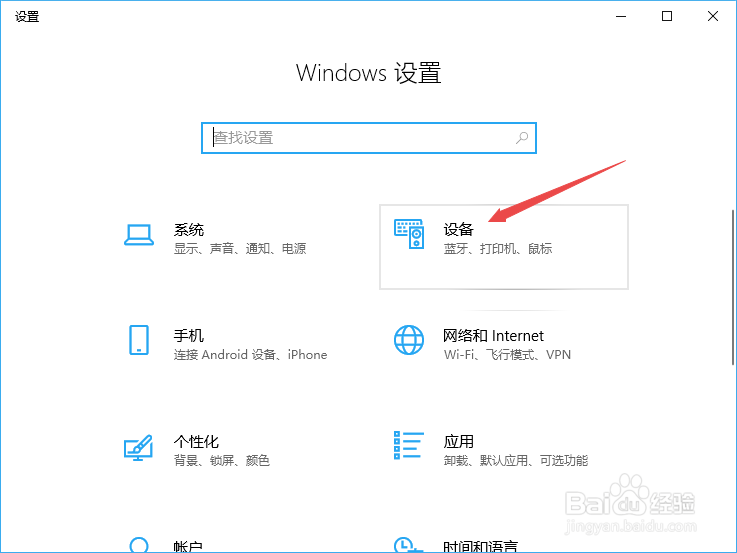
4、之后点击打印机和扫描仪;
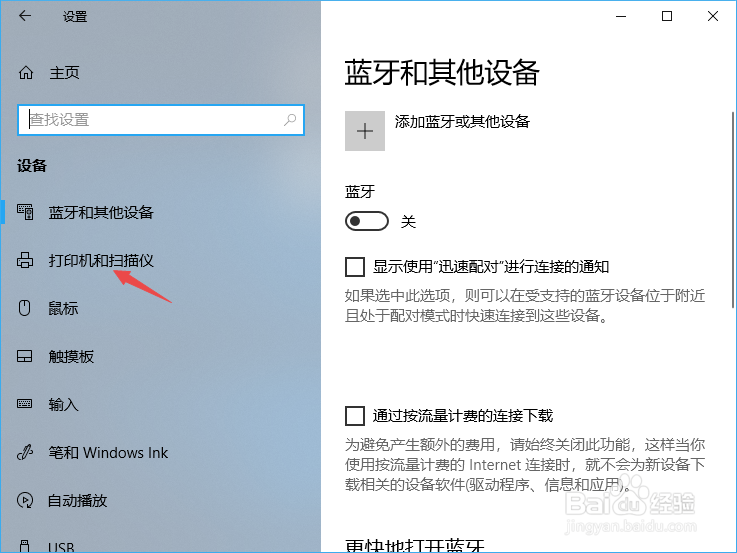
5、然后点击连接的打印机,之后点击管理;
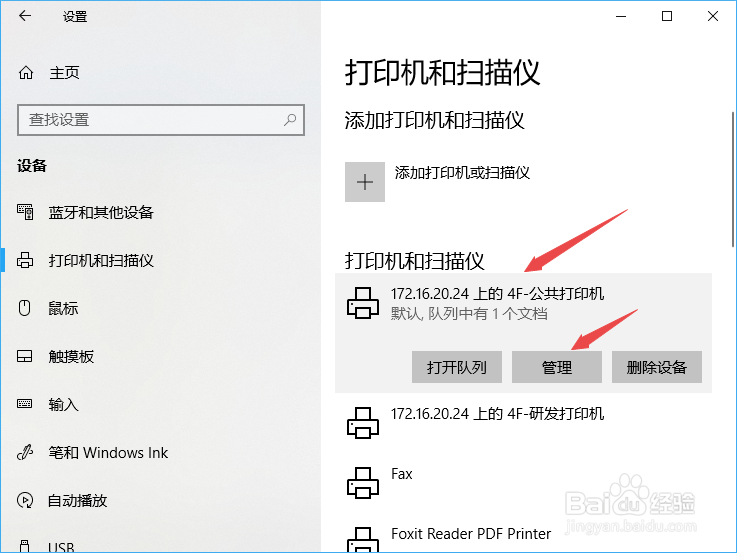
6、然后点击打印机属性;
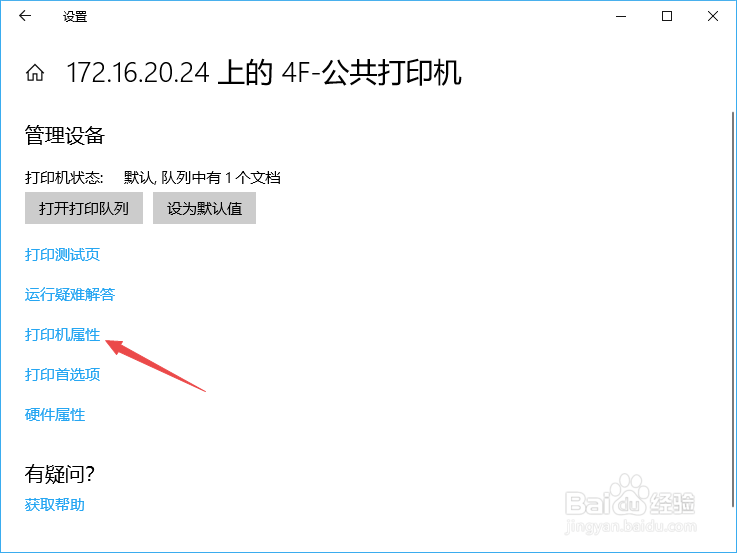
7、之后点击首选项;
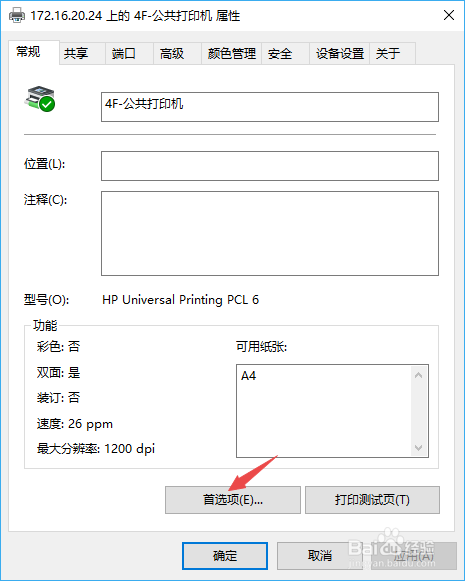
8、然后点击纸张,之后点击原始尺寸边上的下拉箭头,然后点击A3,之后点击应用,然后点击确定。
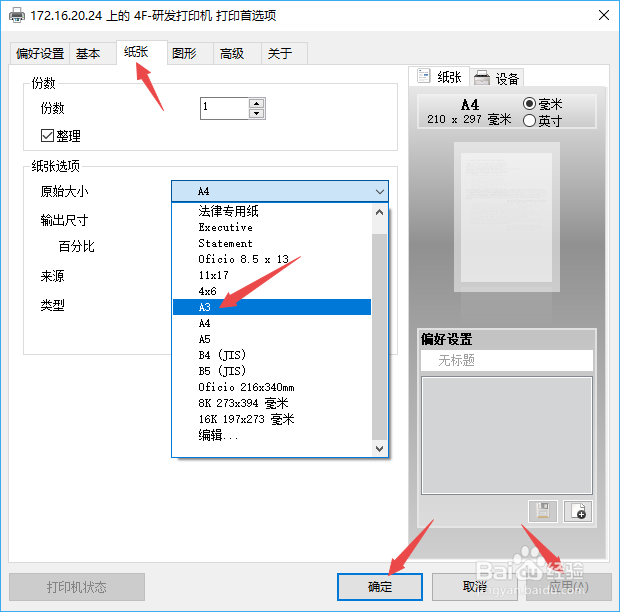
文档设置
1、打开一个excel文档,然后点击文件;
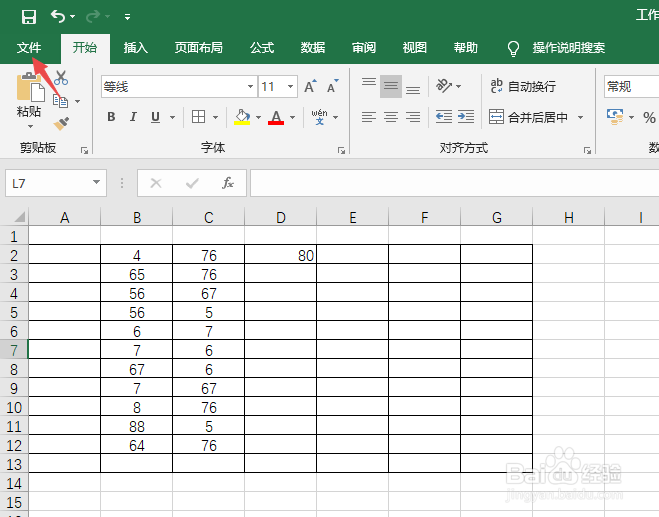
2、之后点击打印;
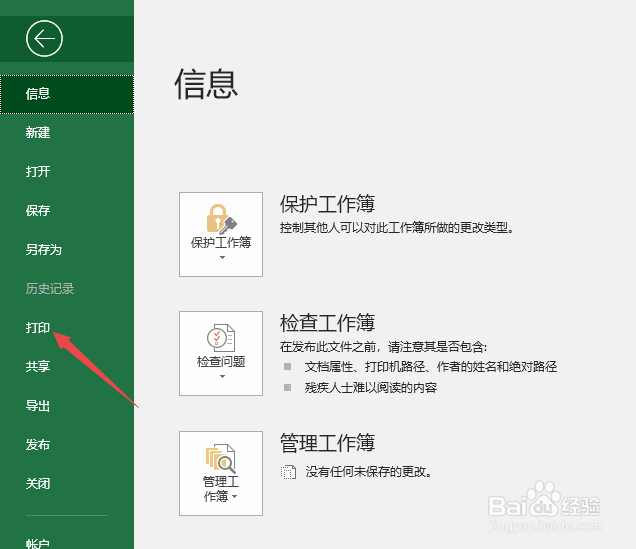
3、然后点击打印机属性;
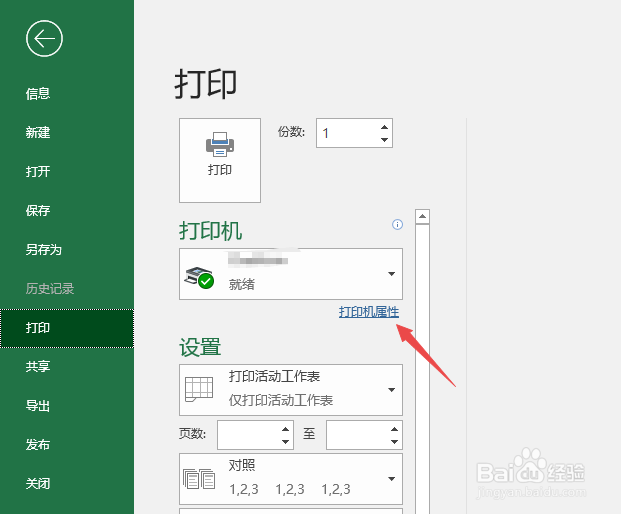
4、之后点击高级;
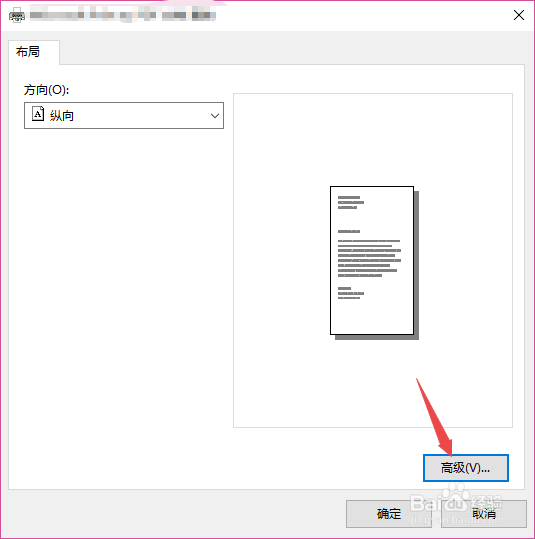
5、然后点击纸张规格边上的下拉箭头,弹出的界面,我们点击A3,之后点击确定;
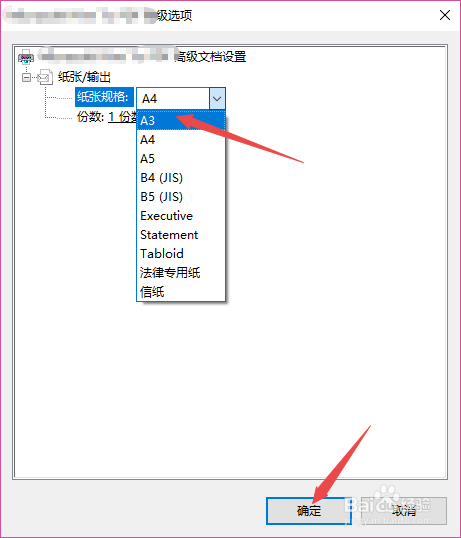
6、最后我们点击打印就可以了,这样就会打印A3的纸张了。